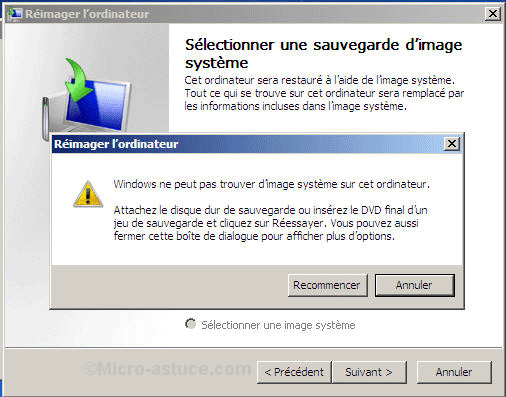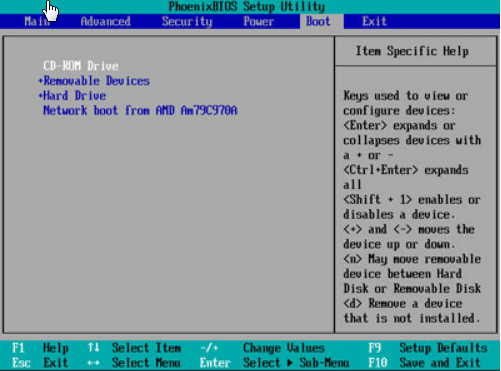[Résolu] Windows ne peut pas trouver d'image système sur cet ordinateur
Cet article vous aidera à résoudre le problème de Windows qui ne peut pas trouver d'image système sur cet ordinateur. 6 solutions sont présentées, si rien ne fonctionne, vous avez encore une solution panacée.
Problème : Windows ne peut pas trouver d'image système sur cet ordinateur
Raisons et solutions pour Windows ne peut pas trouver une image du système sur cet ordinateur
Généralement, lorsque vous effectuez une restauration du système avec un disque dur externe, vous pouvez obtenir cette erreur de restauration image système. Vous devez vérifier les 6 astuces suivantes pour voir si vous pouvez résoudre ce problème de restauration image système Windows.
1. Le changement du nom de dossier de l'image système "WindowsImageBackup" provoquera Windows ne trouve pas l'image système. Donc, ne changez pas le nom du dossier.
2. Le déplacement de dossier "WindowsImageBackup" vers un autre dossier provoquera l'erreur de restauration image système. Il doit être à la racine (niveau supérieur) de votre disque dur externe (il ne peut pas se trouver dans les sous-dossiers). Sinon, Windows ne le trouvera pas. Donc, assurez-vous que le dossier "WindowsImageBackup" est toujours à la racine du lecteur externe où il a été créé à l'origine. Comme H: \ WindowsImageBackup
3. Le changement du nom de sous-dossier provoquera problème de restauration image système Windows. Le sous –dossier suivant doit correspondre exactement au nom de l'ordinateur dont vous restaurez le système.
4. Si vous ajoutez l'image de système d'autre dossier dans le dossier "WindowsImageBackup". L'image du système ne sera pas trouvée. Donc, assurez-vous de ne pas ajouter un autre dossier dans le "WindowsImageBackup".
5. Si vous avez plusieurs images système sur une clé USB et que vous renommez le fichier médiaID, alors toutes les images avec le fichier mediaID renommé seront introuvables. MediaId ou MediaiD.bin est un fichier créé à la suite de votre sauvegarde. Si vous déplacez vos fichiers de sauvegarde vers un autre emplacement, assurez-vous de copier mediaID.bin avec lui.
6. Si vous placez votre image système sur une clé USB, Windows ne peut pas le reconnaître. Cela signifie que vous ne restaurez pas l'image système à partir d'une clé USB. Vous pouvez changer la clé USB en un autre disque dur externe disponible.
En bref, tout changement de la sauvegarde de l'image système entraînera Windows ne peut pas trouver d’image système sur cet ordinateur Windows 10/8/7. En outre, cette erreur est liée au lecteur flash USB.
Pour résoudre ce problème, ne faites aucun changement de sauvegarde de l'image système. Et changez le lecteur flash USB à l'autre disque dur externe disponible.
Une autre méthode pour restaurer une image système de sauvegarde
Si les méthodes mentionnées ci-dessus échouent, ou si vous voulez simplement avoir une double assurance pour restaurer une image système, vous pouvez essayer un logiciel tiers. AOMEI Backuper Standard est un logiciel de sauvegarde et de restauration professionnel. C'est gratuit et facile à utiliser.
Vous pouvez nommer la sauvegarde du système comme vous le souhaitez et changer le nom au hasard, et vous n'avez pas besoin de vous inquiéter que Windows ne trouve pas d'image système sur cet ordinateur. En outre, vous pouvez restaurer une image système d'une clé USB. Voyons les étapes détaillées sur la façon simple de faire la restauration du système.
Comment faire la restauration du système avec AOMEI Backuuper Standard.
Supposons que vous avez déjà une sauvegarde du système et créé un CD/DVD bootable ou une clé USB sur un disque dur externe avec AOMEI Backuuper Standard. Si ce n'est pas encore fait, il n'est pas trop tard de commencer à protéger votre système dès maintenant.
Étape 1. Connectez le support de démarrage à l'ordinateur à restaurer. Démarrez votre ordinateur et appuyez sur une touche spécifique (généralement Del ou F2) pour démarrer dans le BIOS. Appuyez sur Shit + + pour Changer le support de démarrage comme première option de démarrage. Il démarrera directement dans l'interface intuitive d'AOMEI Backupper.
Étape 2. Choisissez Restaurer, puis optez pour Choisir une tâche de sauvegarde ou Choisir un fichier image. Prenons l'exemple de la deuxième option, sélectionnez un fichier image et restaurer les données à partir du fichier. Puis cliquez sur Suivant.
Étape 3. Le programme affiche un message : Le programme détecte que la sauvegarde sélectionnée est une image système, souhaitez-vous effectuer une restauration du système ? Cliquez sur Oui pour continuer le processus.
Étape 4. Il faut spécifier le lecteur de destination vers lequel vous souhaitez effectuer la restauration si la taille ou l'emplacement de disque système d'origine a changé. Sinon, le programme sélectionne automatiquement la partition système actuelle (généralement le lecteur C) comme destination et saute directement dans la page suivante.
Étape 5. L’opération sera exécutée dans Sommaire d'opération. Il suffit de le confirmer et de cliquer sur Démarrer.
Si vous souhaitez restaurer le système sur un autre ordinateur ou sur un autre emplacement, vous devez cocher Restauration Universelle (fonction payante).
Conclusion
Si vous voulez résoudre ce problème du message d'erreur « Windows ne trouve pas d'image système sur cet ordinateur », vous pouvez essayer d'utiliser AOMEI Backupper Standard pour résoudre ce problème. Avec l'aide de AOMEI Backupper, vous n'avez plus à vous inquiéter de ce problème.
En plus de la restauration et la sauvegarde du système, AOMEI Backupper est également un logiciel professionnel de clonage de disque. Il supporte Windows 7/8/8/1/10/11/XP/Vista.